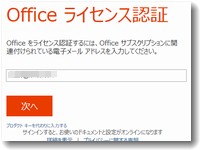 office2013ライセンスの移動を行った。これまで使っていたASUSのWindows8.1ノートは不具合が続いているため使わないことにしたがOffice2013はこのPCにインストールされている。このOffice2013のライセンスはPC1台にしか使えないのでこのままではもったいない。今年から使い始めたパナソニックのレッツノートSX3にライセンスを移動することにした。さて、SX3には以前購入したOffice2010(Office2013無償ダウンロード権利付き)をインストールしてある。この状態で、ASUSのPCを使わずにSX3にOffice2013のライセンスを移動するにはどうすればいいか。2年前に購入したさいに入手したOffice2013の起動ファイルをダブルクリックするだけで簡単にライセンス移動ができた。
office2013ライセンスの移動を行った。これまで使っていたASUSのWindows8.1ノートは不具合が続いているため使わないことにしたがOffice2013はこのPCにインストールされている。このOffice2013のライセンスはPC1台にしか使えないのでこのままではもったいない。今年から使い始めたパナソニックのレッツノートSX3にライセンスを移動することにした。さて、SX3には以前購入したOffice2010(Office2013無償ダウンロード権利付き)をインストールしてある。この状態で、ASUSのPCを使わずにSX3にOffice2013のライセンスを移動するにはどうすればいいか。2年前に購入したさいに入手したOffice2013の起動ファイルをダブルクリックするだけで簡単にライセンス移動ができた。
office2013の起動ファイルをダブルクリックする。
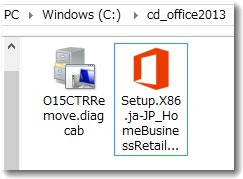
この軌道ファイルは「Setup.X86.ja-JP_HomeBusinessRetail_****.exe」というファイル名になっている。****のところは実際には30文字くらい続く英数でおそらくなんらかのライセンス認証用の番号なのだろう。とにかく、このファイルをダブルクリックすればいいのである。あとは手順どおり進めればインストールまでスムーズに流れていく。
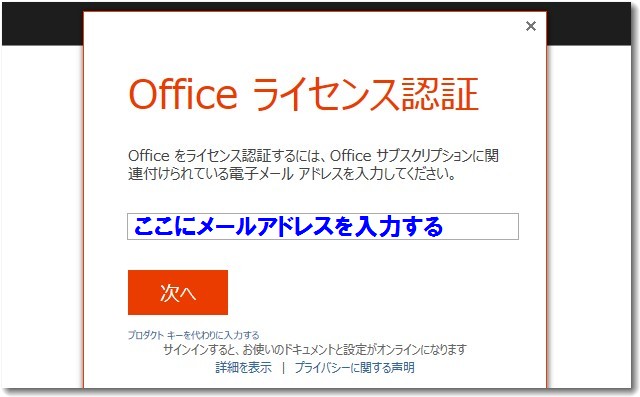
マイクロソフトに登録したメールアドレスを入力したら「次へ」をクリックしてインストール作業を進める。
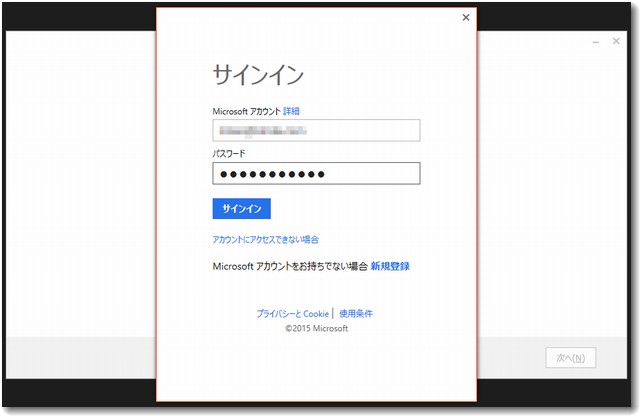
マイクロソフトアカウントのサインインを求められる。
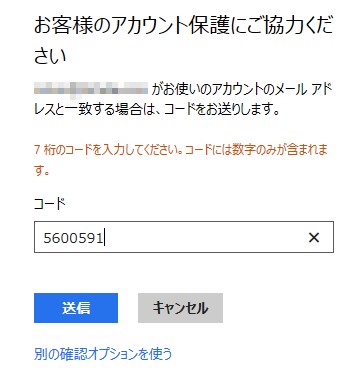
メールアドレスに確認コードが送られてくる。その確認コードを入力して「送信」をクリックする。
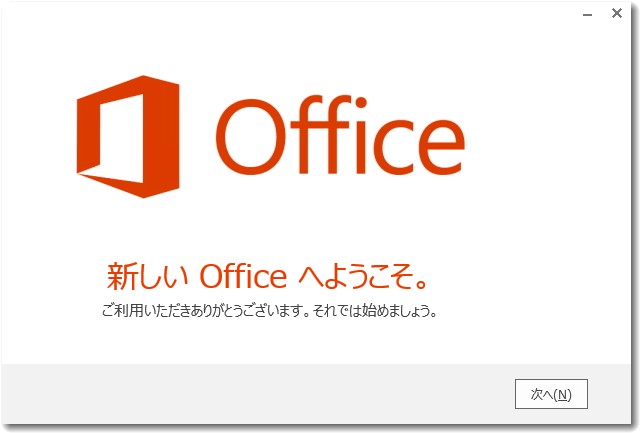
手順通り進めていけばインストールは完了する。この間およそ20分くらい。

これでOffice2013が使えるようになった。
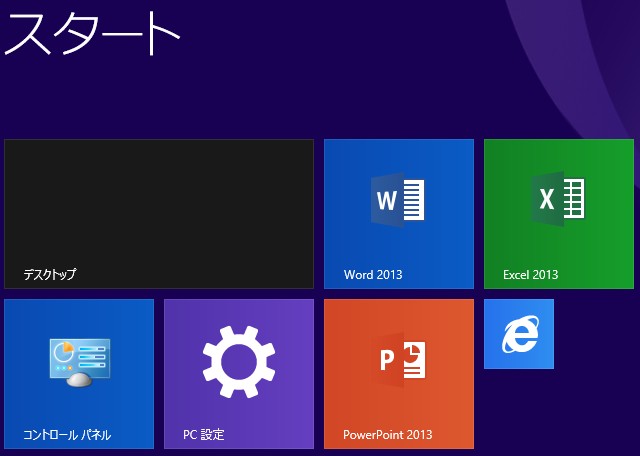
あまり使わないタイル画面だが、いちおうここにも「ワード2013」「エクセル2013」「パワーポイント2013」のアイコンを貼っておく。
あとは、このパソコン(SX3)に入っているOffice2010が不要になったのでアンインストールする。
これでOffice2013のライセンス移動が無事に終わり、これまでインストールしていたパソコンとは別のパソコンでOffice2013を使うことができるようになった。

この記事を書いた遠田幹雄は中小企業診断士です
遠田幹雄は経営コンサルティング企業の株式会社ドモドモコーポレーション代表取締役。石川県かほく市に本社があり金沢市を中心とした北陸三県を主な活動エリアとする経営コンサルタントです。
小規模事業者や中小企業を対象として、経営戦略立案とその後の実行支援、商品開発、販路拡大、マーケティング、ブランド構築等に係る総合的なコンサルティング活動を展開しています。実際にはWEBマーケティングやIT系のご依頼が多いです。
民民での直接契約を中心としていますが、商工三団体などの支援機関が主催するセミナー講師を年間数十回担当したり、支援機関の専門家派遣や中小企業基盤整備機構の経営窓口相談に対応したりもしています。
保有資格:中小企業診断士、情報処理技術者など
会社概要およびプロフィールは株式会社ドモドモコーポレーションの会社案内にて紹介していますので興味ある方はご覧ください。
お問い合わせは電話ではなくお問い合わせフォームからメールにておねがいします。新規の電話番号からの電話は受信しないことにしていますのでご了承ください。
【反応していただけると喜びます(笑)】
記事内容が役にたったとか共感したとかで、なにか反応をしたいという場合はTwitterやフェイスブックなどのSNSで反応いただけるとうれしいです。
遠田幹雄が利用しているSNSは以下のとおりです。
facebook https://www.facebook.com/tohdamikio
ツイッター https://twitter.com/tohdamikio
LINE https://lin.ee/igN7saM
チャットワーク https://www.chatwork.com/tohda
また、投げ銭システムも用意しましたのでお気持ちがあればクレジット決済などでもお支払いいただけます。
※投げ銭はスクエアの「寄付」というシステムに変更しています(2025年1月6日)
※投げ銭は100円からOKです。シャレですので笑ってください(笑)


